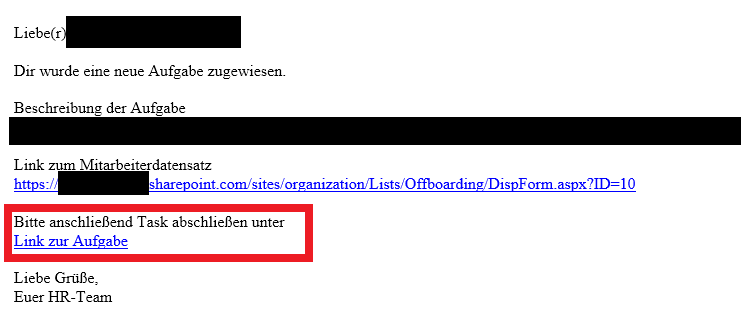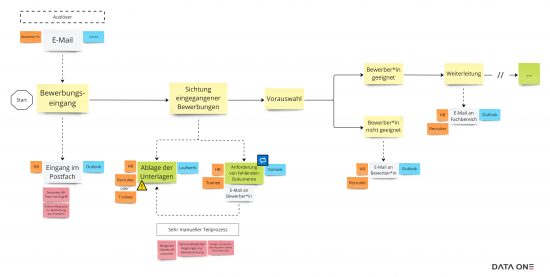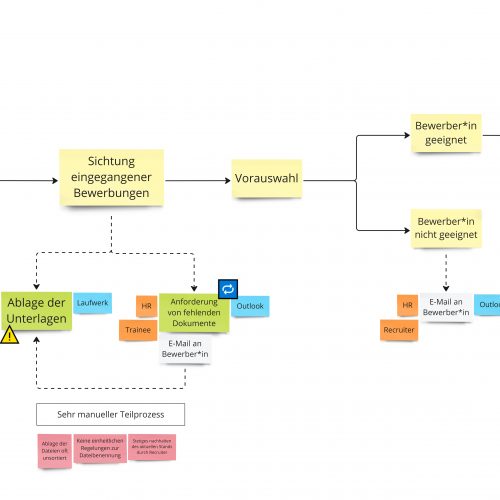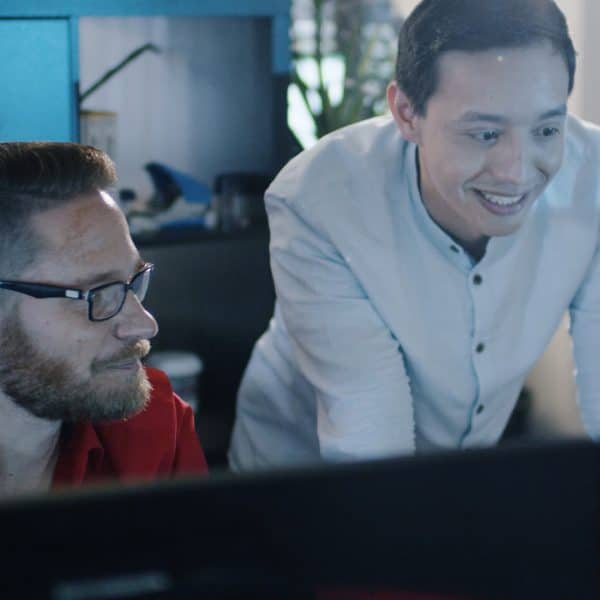Die Erstellung von E-Mail-Benachrichtigungen für Aufgaben gehört zu den elementarsten Tätigkeiten in Nintex Workflow für Office 365. Umso ärgerlicher, wenn der darin enthaltene Link zum Abschließen der Aufgabe nicht auf Anhieb funktioniert, weil die Task URL ein Leerzeichen enthält und Microsoft Outlook daher den Link nicht vollständig interpretiert. Die Lösung ist jedoch einfach.
Nintex Workflow ist eine bewährte Lösung zur Automatisierung von Prozessen in SharePoint Server und SharePoint Online (Microsoft Office 365). Als „no-code“-Lösung richtet sich Nintex Workflow speziell auch an Process Owner ohne Programmierkenntnisse, z.B. in Fachabteilungen. Diese Zielgruppe beschäftigt sich in der Regel nur gelegentlich mit dem Design von Workflows in Nintex Workflow. Umso wichtiger ist eine intuitive Bedienbarkeit des Nintex Workflow Designers zur Erstellung des Workflows.
Nintex Workflow – Aufgabenprozess starten
Zu den am häufigsten genutzten Aktivitäten in Nintex Workflow für Office 365 zählt „Aufgabenprozess starten“, um Genehmigungen anzufordern und einzuholen. Die Aktivität versendet standardmäßig eine E-Mail-Benachrichtigung an alle Personen, denen eine solche Workflowaufgabe zugewiesen wurde. Aussehen und Inhalt dieser E-Mail lassen sich anpassen.
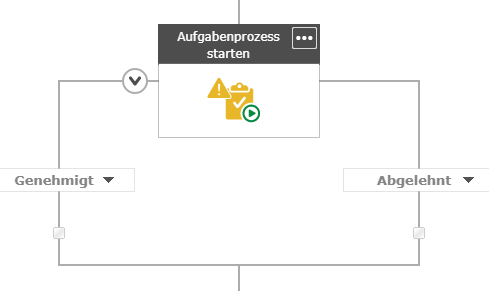
Nintex Workflow bietet eine Reihe von Platzhaltern an, die sich innerhalb der E-Mails (und an vielen anderen Stellen) verwenden lassen, darunter „Task URL“ mit der URL zur soeben erzeugten Aufgabe. Diese Platzhalter lassen sich über einen Klick auf „Advanced Lookup“ auswählen und an der gewünschten Stelle platzieren.
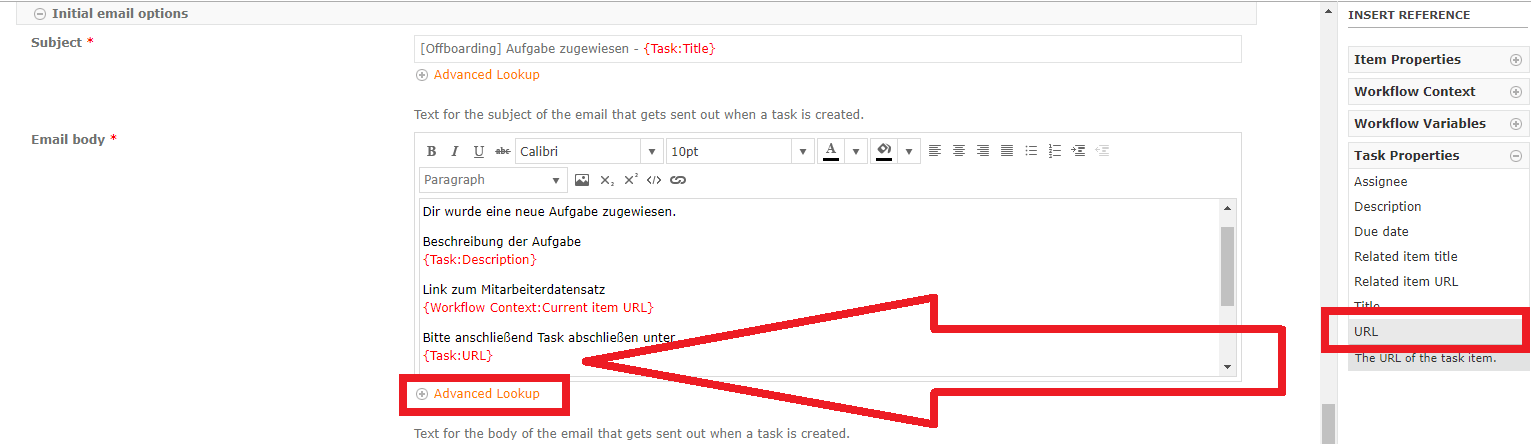
Microsoft Outlook und das Leerzeichen in der Task URL
Doch leider führt dieses Vorgehen nicht zum gewünschten Erfolg: Microsoft Outlook schneidet den Hyperlink am Leerzeichen („Workflow Tasks“) ab, so dass der Link nicht funktioniert. Per Copy&Paste lässt sich die URL zwar manuell in den Browser kopieren, aber das ist ja nicht Sinn der Sache…
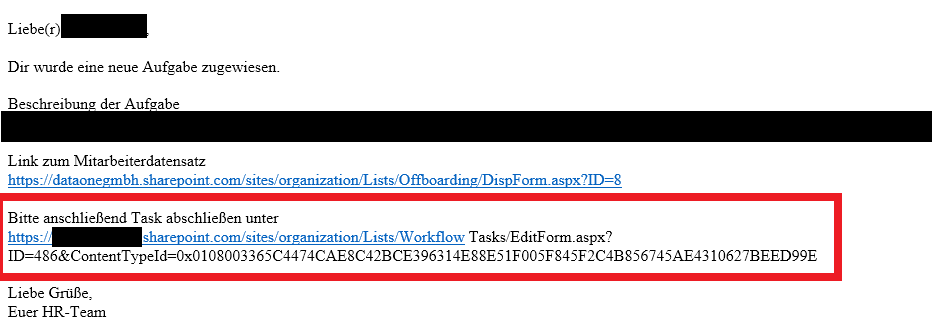
Link zur Aufgabe „richtig“ in E-Mail einfügen
Die Lösung besteht darin, zunächst im Editor der Benachrichtigung die Funktion „Insert Link“ aufzurufen. Die Funktion „Advanced Lookup“ erst dort verwenden, um den Platzhalter Task URL in das Feld „URL“ einzufügen.
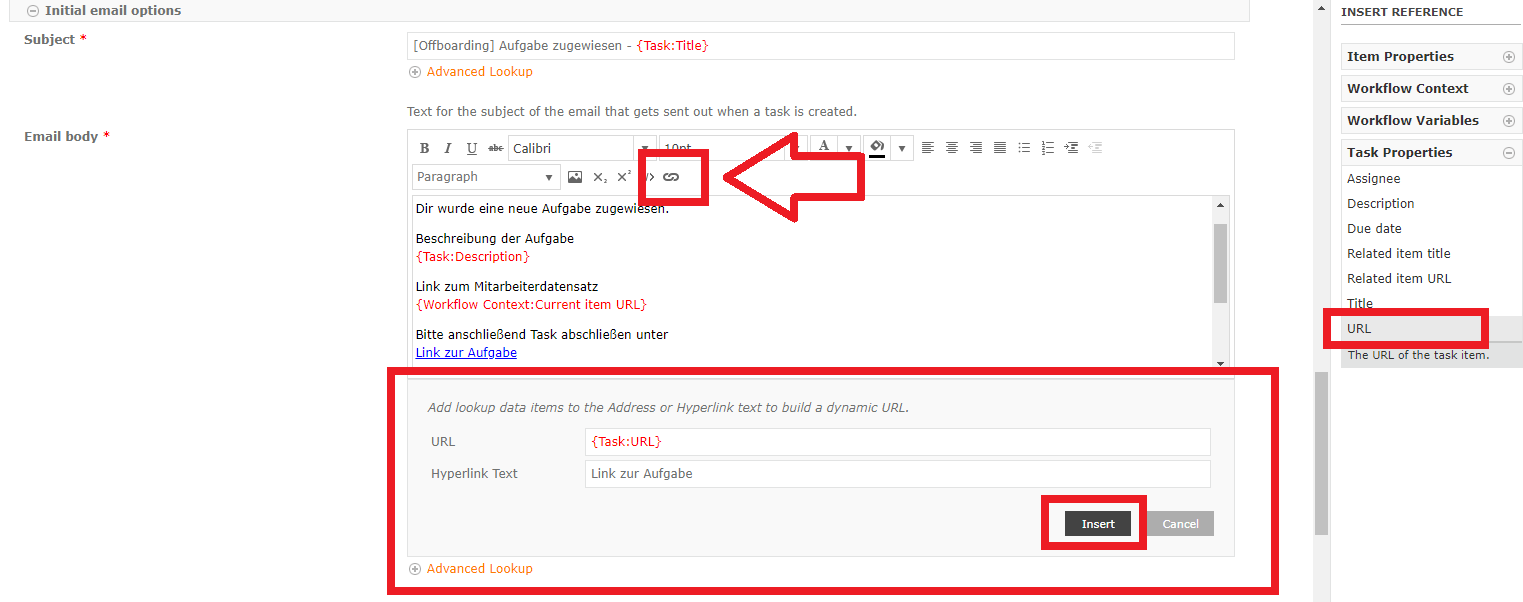
Schon versendet Nintex Workflow eine Benachrichtigung mit einem (trotz Leerzeichen in der URL) korrekt als Link codierten Hyperlink zur Workflowaufgabe, so dass in Microsoft Outlook ein Klick genügt.